A program, más néven PuTTY, amely egy terminál emulátor, kliensként használható egy PuTTY nevű alkalmazáshoz, amely SSH-ügyfélként használható, Telnet, rlogin, valamint a nyers TCP protokoll számítógépekhez. Míg a kifejezés “Gitt” értelmetlen, a rövidítés “tty” amely utalás arra “telex”gyakran használják a Unix terminálok leírására.
A PuTTY-t eredetileg a Microsoft Windows futtatására tervezték, de később különféle operációs rendszerekre portolták át, mint például több Unixhoz hasonló.
A Symbian és Windows Mobile operációs rendszert futtatók számára nem hivatalos portolás történt, miközben készülnek a hivatalos verziók Mac OS és Mac OS X rendszerekhez. Ez egy ingyenes szoftver, amely nyílt forráskódú licenccel rendelkezik. Ez a licenc az MIT License néven ismert.
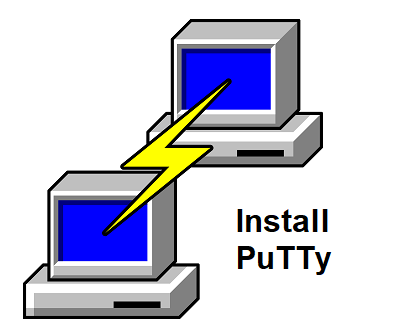
tartalom
A PuTTY telepítésének követelménye
- CPU: Inter I3/i5 és újabb
- RAM: Minimális 1 GB
- Merevlemez: 2 GB vagy több
- Operációs rendszer: ablakok 7/8/8.1/10/11
- Weboldal: putty.org
A PuTTY jellemzői
- Unicode segítség.
- Az SSH protokoll verziójának szabályozása, valamint a titkosítási kulcs.
- A “pscp” és “psftp” parancssori ügyfelek, amelyek támogatják az SFTP-t és az SCP-t, a megfelelő parancsokat.
- Az SSH lehetővé teszi a távvezérlést, helyi és dinamikus porttovábbítási vezérlők, és beépített X11 továbbítási képességekkel is rendelkezik.
- Az xterm és a VT102 vezérlőszekvenciák többsége, valamint az ECMA-48 terminálemulátor jelentős része emulált.
- IP verzió 6 támogatás.
- ESD konzolok, ARC4, 3A, AES, ARC4, és ARC4.
- Nyilvános kulcsú hitelesítés támogatása.
- Helyi soros portot használó kapcsolatok támogatása.
A PuTTY telepítésének lépései Windows rendszeren
Vessünk egy pillantást a PuTTY for Windows telepítési folyamatára:
1. töltse le a PuTTY telepítőt a hivatalos oldaláról webhely.
Lépés 2: Futtassa a telepítőt. Futtatni, kattintson rá duplán, majd nyomja meg a Tovább gombot.
Lépés 3.Válassza ki azt a célmappát, ahová az alkalmazást telepíteni kívánja. Ha nincs szükség a hely megváltoztatására, válassza a Tovább lehetőséget.
4. Válassza ki a PuTTY alkalmazással hozzáadni kívánt funkciókat, majd kattintson a Telepítés gombra.
Fázis 5:Ezzel a PuTTY telepítése befejeződött. Utána, kattintson a Befejezés gombra a varázsló befejezéséhez.
6.Most már közvetlenül a kezdőképernyőről indíthatja el a PuTTY-t, ha a Windows gombra vagy a howe ikonra kattint, és beírja a keresőmezőbe, hogy PuTTY.
Az alkalmazás telepítése sikeresen megtörtént.
Hogyan telepítsük a PuTTY-t Ubuntu-ra?
A terminál használata a legegyszerűbb módja a PuTTY telepítésének Ubuntu használatával. A PuTTY telepítéséhez kövesse az alábbi lépéseket.
Lépés 1: Engedélyezze az Universe Repository-t. Ez az Ubuntu Universe adattár PuTTY-t tartalmaz. A tárolót aktiválni kell.
1. Nyisson meg egy terminál ablakot (Ctrl+Alt+T) majd futtassa ezt a parancsot, hogy elindítsa az Universe adattárat a számítógépről.
2. Frissítse az adattárat. A PuTTY telepítése előtt győződjön meg arról, hogy frissíti a rendszer csomagtárát, hogy megbizonyosodjon arról, hogy a program legújabb verzióját használja.. Ennek megvalósításához, egyszerűen írja be:
Lépés 3: Telepítse a PuTTY-t. A következő eljárás lehetővé teszi a PuTTY telepítését:
Ezenkívül hozzáférést biztosít a PuTTY csomaghoz, és hozzáférést biztosít a felhasználók számára ezekhez a parancssori eszközökhöz:
- Ezt az SCP protokollt használja, a fájlok PuTTY használatával másolhatók. PuTTY szoftver pscp.
- Psftp, a PuTTY eszköz a fájlok SFTP-kezelésének kezelésére. Biztos lehetsz abban, hogy mozogsz, másolat, ezzel törölheti, sőt listázhatja a fájlokat.
- RSA, valamint DSA kulcsgenerátor, Puttygen és RSA kulcsgenerátor.
Lépés 4: Ellenőrizze a telepítést. Ellenőrizheti, hogy a telepítés befejeződött-e, és a telepítés befejezése után a program verzióját is meghatározhatja:
A program kiadási verzióját, valamint egyéb információkat a jelentés tartalmazza.
Indítsa el a PuTTY-t
A terminál képernyőjén, írja be az alkalmazás kódját, majd nyomja meg az Entert.
Belépéssel a PuTTY-hez is csatlakozhat “gitt” az Alkalmazás menübe, majd nyissa meg a programot.






